摩托罗拉无线对讲系统有哪些功能需要购买?
摩托罗拉MOTOTRBO对讲机用途广泛,将最佳对讲机功能与最新数字技术结合在一起。其中一些对讲机功能可通过 Motorola 在线 (MOL) 网站购买。一旦购买了对讲机功能,Motorola 将提供 EID(授权 ID)。将 EID 保留在安全位置,因为它将用于识别购买的功能,在设备中启用这些功能时需要用到它。今天小编就和你来聊聊你知道MOTOTRBO对讲机的那些功能需要购买吗?
要启用功能,必须执行两个步骤的流程。流程的第一步称为注册。注册期间,用户将已购买功能与启用功能的所有设备的序列号进行关联。请注意,在注册期间,需要互联网连接。注册完成后,对讲机功能就可以传输到选定的设备。
流程的第二步称为激活。激活期间,必须将设备连接至注册该设备的同一台 PC。需要注意的是,如果设备序列号在办公室内注册的,但实际设备却要在现场使用,则有必要使用可带到设备现场的计算机,例如便携式计算机。激活完成后,该功能已在设备中启用并可通过 CPS 配置。


下面列出了可供购买的功能。根据型号,对讲机可能附带了一些默认情况下启用的功能。为了确定哪些功能可供购买,请读取设备并转至设备信息 : 设备能功。

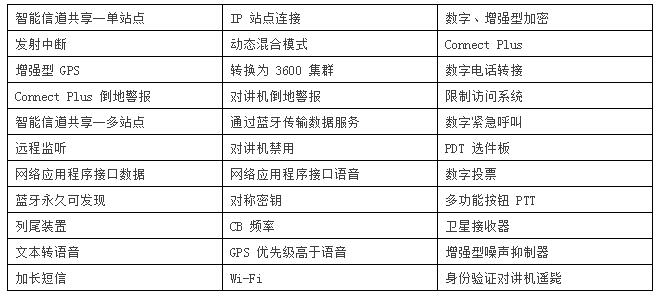
★可用功能:
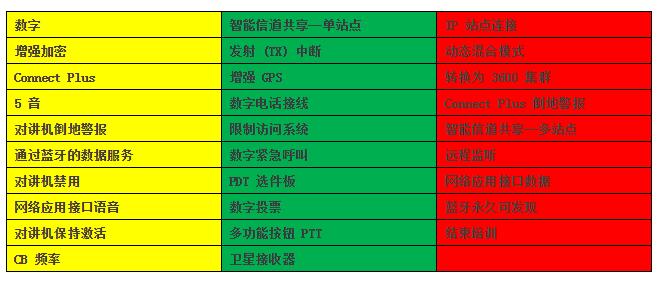
★注册设备
允许用户将功能与设备序列号进行关联。显示一系列对话框,引导用户执行注册流程。注册期间无需连接任何设备至 PC。但是需要互联网连接。
要注册设备:

1、选择菜单→功能→注册设备以打开“注册向导”对话框。该对话框向用户显示注册流程的说明。
2、单击下一步导航至输入 EID 页面。

3、输入 MOL 提供的 EID(授权 ID)并单击下一步导航至选择功能页面。
4、从列表中选择一个功能。“可用数量”和“订购数量”列显示该功能尚未注册的剩余可用许可证以及最初购买的许可证数量。
5、如果有可用的许可证,单击下一步导航至添加序列号页面。
6、输入要激活功能的设备的序列号并单击添加。对于 MTR3000 基础对讲机/中继器,MTR3000 控制器板序列号页面显示要输入的正确序列号的位置。此外,还可通过以下方式输入序列号:
●单击导入...从文本 (. txt) 文件导入序列号。该文件中每行都有一个序列号。将显示用于注册的序列号。
●单击读取设备可直接从一台设备或多台设备读取序列号。选择设备并单击添加。
7、单击注册导航至注册设备页面。连接服务器以确认 EID 并在验证后下载该功能至机器。然后,注册完成。
注:
●如果 PC 无法与许可证服务器通信,则联系网络管理员。
●仅可注册尚未为选定 EID 和功能注册的序列号。目标注册列表中不会添加已注册的序列号。
★激活设备
允许用户将功能传输至设备。显示一系列对话框,引导用户执行该流程。该功能已在设备中启用,并可在激活完成时通过 CPS 配置。
要在该应用程序仅物理连接到设备的情况下激活设备(注:无需互联网连接):

1、将序列号已注册的对讲机连接至此 PC。
2、选择菜单→功能→激活设备以打开“激活向导”对话框。该对话框向用户显示激活信息。

3、单击下一步导航至连接设备页面。该页面显示设备信息,包括设备 IP 地址和序列号。
4、单击下一步选择设备并导航至选择功能页面。
5、为选定的设备选择注册的功能,然后单击激活,激活完成。
注:要激活 MOTOTRBO 2.0 数字功能,可以通过菜单→设备→更新来完成,或在显示“激活完成”弹出窗口时按下更新按钮。要启用数字功能,必须更新对讲机固件。
要使用 IP 中继器编程功能在应用程序物理连接到设备或远程连接(注:需要互联网连接)至中间中继器(主中继器)的情况下激活设备:
1、将序列号已注册的对讲机连接至此 PC。
2、选择菜单→功能->→激活设备以打开“激活向导”对话框。该对话框向用户显示激活信息。
3、单击下一步导航至选择模式页面。该页面显示可用的连接模式。
4、选择本地模式以导航至连接设备页面,或选择远程模式以导航至远程设备页面。
5、输入密码(此页面在远程设备页面之后显示,并且前提是目标设备已设定了 Codeplug 密码)。
6、单击下一步选择设备并导航至选择功能页面。
7、为选定的设备选择注册的功能,然后单击激活。激活完成。
要使用 IP 中继器编程功能在应用程序仅远程连接(注:需要互联网连接)至中间中继器(主中继器)的情况下激活设备:
1、将序列号已注册的对讲机连接至此 PC。
2、选择菜单→功能→激活设备以打开“激活向导”对话框。该对话框向用户显示激活信息。
3、单击下一步导航至远程设备页面。
4、输入密码(如果目标设备已设定了 Codeplug 密码,此页面将会显示)。
5、单击下一步选择设备并导航至选择功能页面。
6、为选定的设备选择注册的功能,然后单击激活。激活完成。
★查看已注册设备
允许用户查看已为某个功能注册的序列号。在查看注册设备期间,无需连接任何设备至 PC。但是需要互联网连接。显示一系列对话框,引导用户执行该流程。
要查看注册设备:
1、选择菜单→功能→查看注册设备以打开“查看向导”对话框。

2、用户被导航至输入 EID 对话框。
3、输入 MOL 提供的 EID(授权 ID)并单击下一步导航至选择功能页面。
4、从列表中选择一个功能,然后单击下一步导航至查看注册设备页面。该页面显示注册了此功能的设备的列表。


